修改这个控件会自动更新这一页面

Mac 版 Final Cut Pro 中的试演介绍
在 Final Cut Pro 中,你可以将相关片段整理为集合,称为试演,从中可选取一个要使用的片段。你可以创建由不同片段组成的试演以尝试多个镜头,也可以创建由同一片段的多个版本组成的试演以预览不同的效果。
试演的连续画面将显示当前选定的片段,称为挑选项。试演中的所有其他片段称为备选项。你可以打开试演以查看选定片段和备选项。
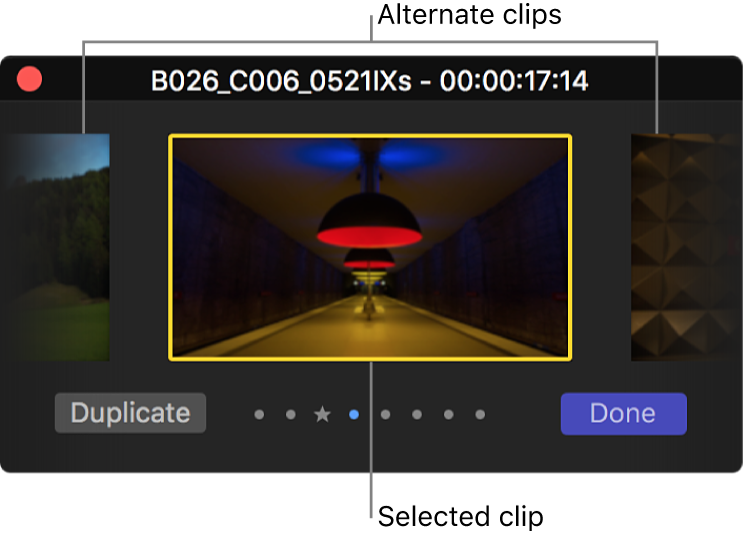
试演让你可以保留备选编辑,而不影响时间线中的其他片段。未检查某个试演中的片段时,试演的运行方式与单个片段类似。你可以修剪试演,在试演和其他片段之间应用转场,以及添加关键词和标记。
检查试演中的片段并确定最适合项目的片段后,即可最终确定试演,这将叠化它并将挑选项作为单个片段留在时间线中。挑选项将保留试演在时间线中的位置以及应用于试演的所有关键词和标记。
【注】与片段一样,试演显示在浏览器和时间线中,左上角带有试演图标。
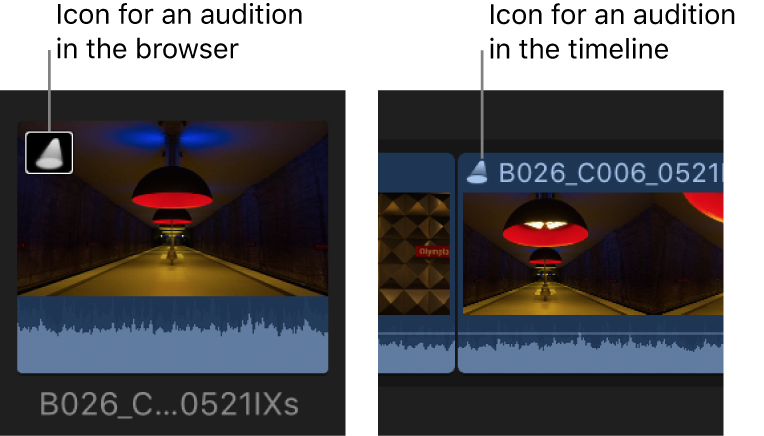
感谢您的反馈。